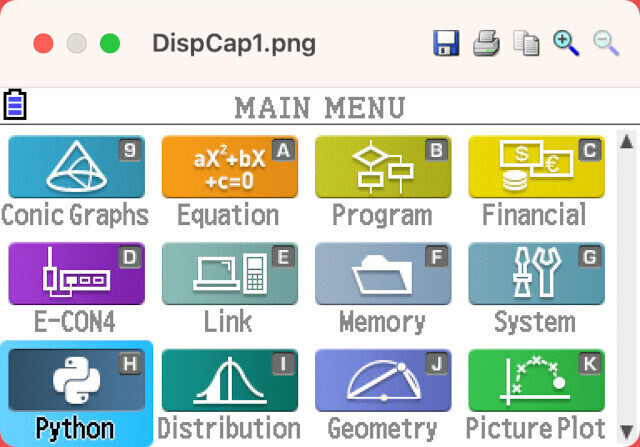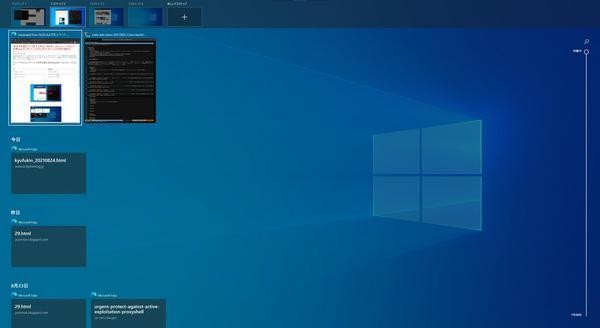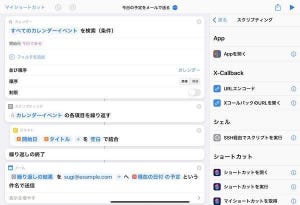固定キー機能ダイアログを開くショートカット
| キー | Windows操作内容 |
|---|---|
| 「Shift」「Shift」「Shift」「Shift」「Shift」 | 固定キー機能ダイアログを起動 |
ビープ音と共に起動する見慣れないダイアログの正体
Windowsを使っていると、時々「ピコッ」というビープ音とともに、見慣れないダイアログが起動してくることがあるかもしれない。よくわからないので、とりあえず「いいえ」を選択して何もなかったかのように元の作業へ戻っていったことはないだろうか。
これは、一定の手癖があるか、意識して出そうとしない限りは、そうそう頻繁に発生するものではなく、時々現れるハプニングのようなものだ。
Windowsには、アクセシビリティ機能の一つとして「固定キー機能」が用意されている。この機能を有効にすると、Windows、Ctrl、Alt、Shiftといった修飾キーを同時に押すことなく、順次押すこと使えるようになる。この機能を有効化するためのダイアログを起動するショートカットキーが、Shiftキーを連続して5回押すというものだ。
Microsoft Wordで文章を編集している時、Microsoft Excelで表計算を行っている時、Visual Studio Codeやエディタでプログラミングを行っている時などに誤って「Shift」キーを連打することがある。「a」や「z」を入力しようとして間違えて「Shift」キーを連打してしまっているかもしれないし、手癖として入力に害の出ない「Shift」キーを無意識のうちに連打しているのかもしれない。
これが5回連続すると、「固定キー機能」のダイアログが起動してくる。「Shift」「Shift」「Shift」「Shift」「Shift」は「固定キー機能」ダイアログを起動するためのショートカットキーなのだ。
「固定キー機能」を有効にするメリット
「固定キー機能」を有効にすると、Windows、Ctrl、Alt、Shiftといった修飾キーを使うにあたって、これら修飾キーを押しながらほかのキーを押すといった操作を行うのではなく、修飾キーを押して離してから次のキーを押すことで同じことが行える。これはアクセシビリティ機能なのだが、片手でキーボード入力を行う場合などにも利用できる機能だ。
しかし、この機能を必要としないユーザーにとっては、「Shift」キーを連発して「固定キー機能」ダイアログが起動してくるのはかなり厄介だ。ダイアログが起動し、さらに「ピコッ」というビープ音が鳴ることで思考が一旦途切れてしまう。「Shift」キーの連打がクセになっている場合は特にこのショートカットキーが面倒になってくる。
このショートカットキーは設定アプリケーションから無効化することができる。「固定キー機能」ダイアログが起動してきて厄介であれば、設定を変更してみるとよいだろう。
Windows 11では、次のように設定を行う。
Windows 10では、次のように設定を行う。
発生頻度が低いと設定を変更しようとは思わないかもしれないが、ちょっとでも違和感を感じたり、不便だと思ったりしたら、少し手を止めて調査を行い、設定を変更するというのは悪くない選択だ。
何が行われているかを知り、自分の必要に応じて設定を変更する。調査を行った時点では時間を消費することになるが、長期的に見れば作業効率を引き上げることにつながるはずだ。ぜひともコツコツとショートカットを調べ、必要なスキルを身につけていこう。